En esta entrada vamos a construir una red simple, pero asi viendo bien NO es tan simple :), tiene conceptos de una conexión y configuraciones que simula cómo funciona internet, desde nuestro hogar hasta el servidor remoto que intentamos o queremos acceder, pues manos a la obra, vamos a resolver una guia que nos plantea, que por cierto no lo resuelve en sus pantallazos, uno ve esa guía en un perfecto inglés, pero se da cuenta que no coincide con lo que dicen en el texto, pues aqui lo vamos a corregir de alguna manera, no esta mal, pero sus pantallazos algunos no usa lso parámetros que indica en su procedimiento y podría hacer equivocar.
1. En primer lugar vamos a mirar el archivo que nos proporcionan, hay que registrase y seguir el curso, enlace AQUÍ, lo subí a mega, dice para uso Público y aprendizaje asi que no tendremos problemas con licencias.
Entonces miramos y seguimos los pasos, yo os simplificaré y explicaré en un perfecto español :), lo que se hace es simular una conexión LAN hacia INTERNET, caso real, nosotros cuando contratamos un proveedor nos dan un Modem/Router con puertos ethernet y también dispone de antena para habilitar el WIFI y asi poder conectar portátiles y celulares, en éste caso el modem (que modula y demodula señal) lo tiene separado, luego esta la nube, osea internet, y por ahi un servidor en internet.
2. En este caso asi quedaría nuestra red
Si se fijan en el manual nos dá las direcciones a usar, pero yo les explico que la pc y la portatil que en este caso es Laptop, tienen parámetros de red por dhcp y ese servicio se va a configurar en el router, ademas marco que ambos dispositivos van a tener como puerta de enlace a la ip 192.168.0.1
Ambos dispositivos van a tener que configurarse para que reciban parámetros por dhcp, en el caso de la portatil se va a tener que insertar un módulo wifi, una antena, en nuestro caso real las portátiles ya vienen con una tarjeta inalámbrica.
3. Configurando el Router
Clic en el router e ir a la pestaña gui y ubicar wireless, escribir solo en ssid (identificador, lo que se va a ver en los clientes), luego en setup y le pondremos los parametros como dns estático y ip estática, como dice la guía, la interfaz de la derecha (cara al modem) es internet y la de la izquierda es LAN.
4. Configurando la pc y la Laptop, comenzaremos por la Laptop, recordar que en Packet Tracer cuando se añade un módulo o algo hay que apagar la unidad y arrastar el módulo o quitar y luego encender.
Seguido nos vamos a la pestaña Desktop y elegimos pc wireless
Seguimos los pasos de la figura de abajo
Y ya debemos tener conexión e ip en la portatil, eso lo verificas acercandote con el mouse a la portatil.
En la pc solo debes habilitar dhcp,clic en la pc y vas a Desktop luego, ip configuration
5. Ahora vamos a Cloud-PT, o a internet como dice, osea a la nube y habilitamos los puertos, recordar que es una conexión serial.
6. Configuramos el servidor cisco dot com, dhcp y dns
Con eso ya debería haber conectividad.
No había considerado, que en la guía usa la interfaz ethernet para conectar al servidor, pero en la gúia indica que se debe si es necesario añadir el módulo que indico, en mi caso yo lo saqué el que era ethernet y puse el que dijo, aunque con cualquiera debería funcionar, yo hice caso a la guía escrita, no a los gráficos que tiene la guia :)
Ya hay conectividad desde la pc
Interesante, verdad? :)
Nota: para obtener el Packet Tracer en su última versión pueden registrarse en www.netacad.com y se peude descargar e instalar en su pc, sea windows o linux ubuntu en arquitectura de 32 o 64 bits sino más recuerdo.


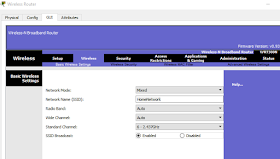
















guiado por https://www.youtube.com/watch?app=desktop&v=M0cEVgKgUxM
ResponderBorrar